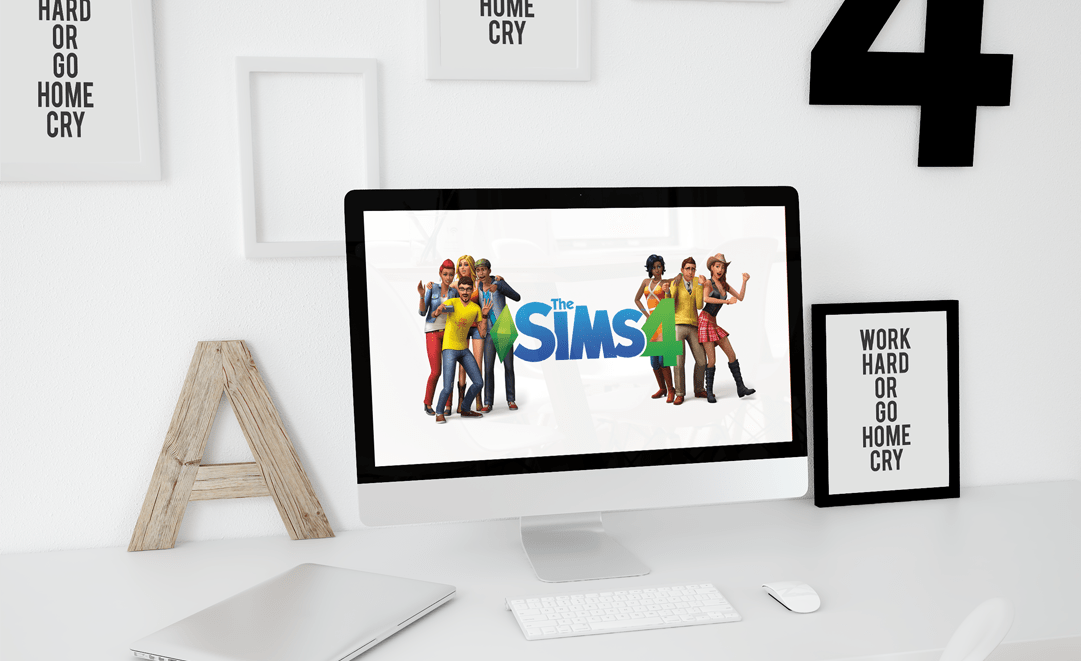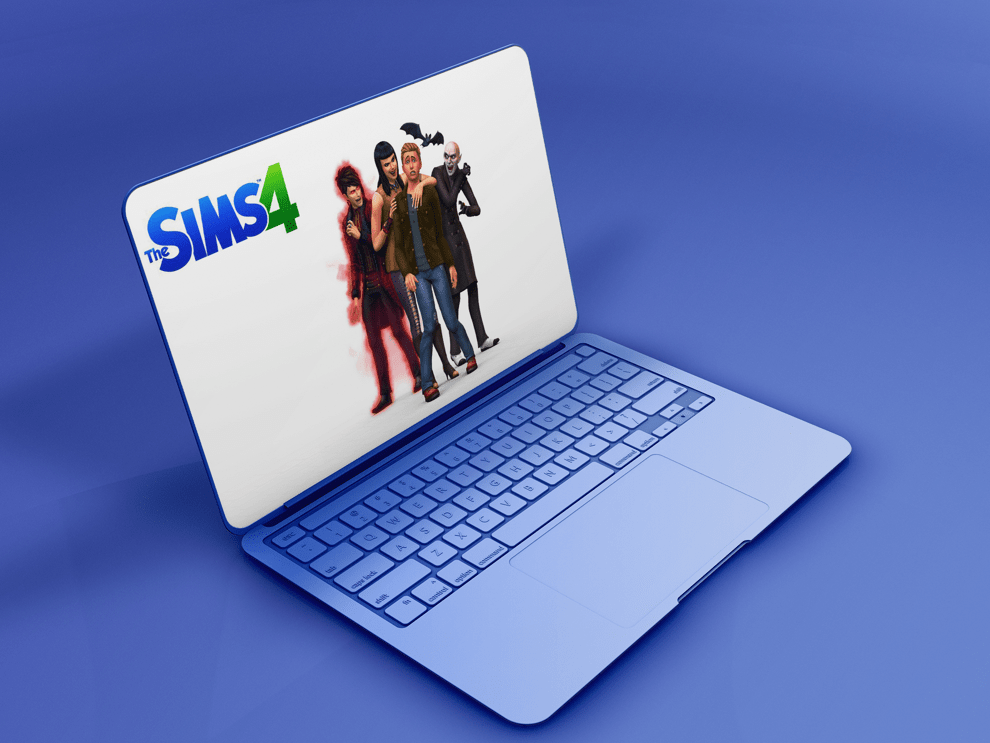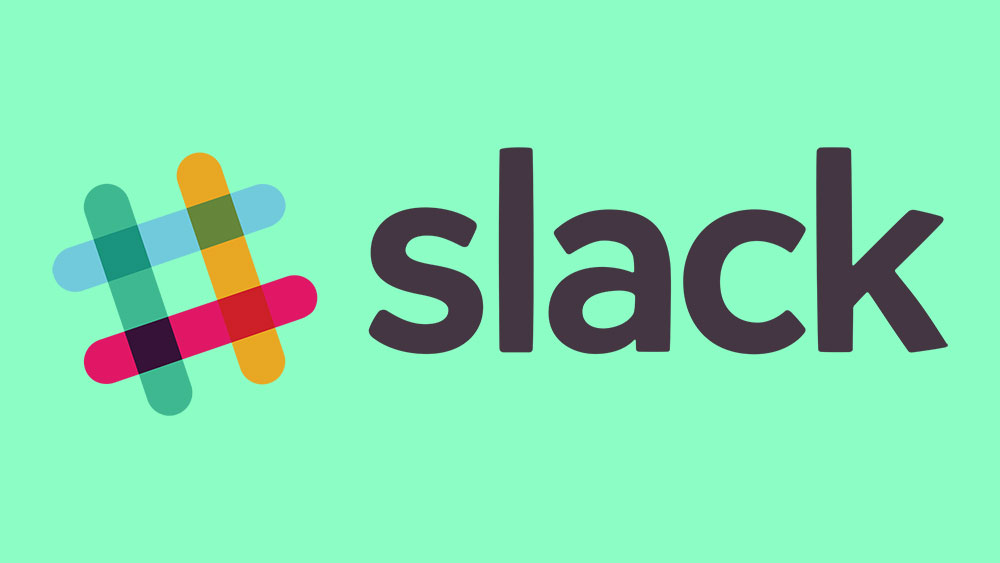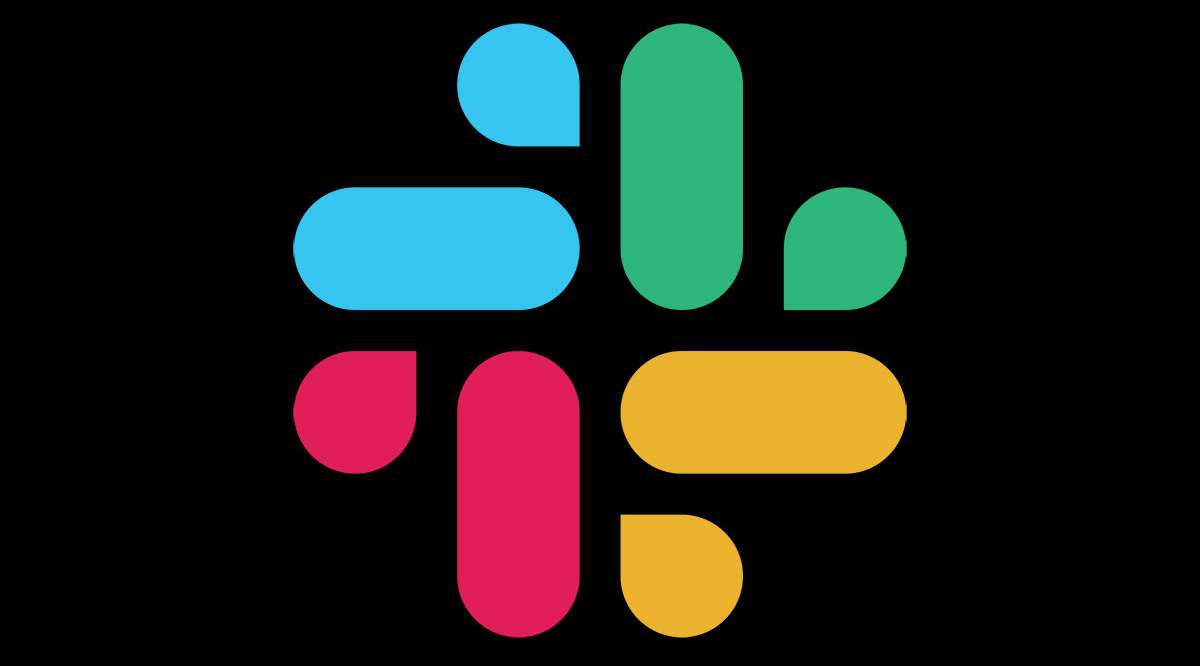Ağa bağlı yazıcıların ofis çalışanlarının hayatını kolaylaştırması gerekiyordu - her yerden her yere yazdırın, yazıcı sunucularıyla veya belgeleri çıkarılabilir medyaya koyup onları bir yazdırma istasyonuna götürmekle uğraşmayın. Yine de, işlerin ortaya çıktığı gibi, ağ bağlantılı yazıcılar, eski baskı sisteminden daha fazla acı vericidir. Ağa bağlı yazıcılar, genellikle belirsiz veya bilinmeyen nedenlerle düzenli olarak çevrimdışı olur. Bu size çok sık oluyorsa, bu eğitim tam size göre. Bu makalede, Windows 10 ortamında çevrimdışı olan bir yazıcıda nasıl sorun giderileceğini göstereceğim. Bununla birlikte, bu ipuçlarının ve önerilerin çoğu herhangi bir işletim sistemi için geçerlidir.

Bir yazıcının çevrimdışı olmasının birkaç nedeni vardır. İçerirler:
- Güç veya kablolama
- Ağ sorunları
- Sürücü sorunları
- Windows ayarları
- Yazıcının kendisinde donanım sorunu
Bu nedenlerin her birinin durumun ne kadar muhtemel olduğu, elbette, sorunu teşhis etmeye çalıştığınızda ne gördüğünüze bağlıdır. Yazıcının açık ve hazır olduğunu görüyorsanız, ancak Windows çevrimdışı olduğunu söylüyorsa, muhtemelen yazıcının kendisinde veya gücüyle ilgili bir sorun olmadığını biliyorsunuzdur. İlk önce hangi çözümü deneyeceğinize karar verirken muhakemenizi kullanın.
Güç veya kablolama nedeniyle yazıcı çevrimdışı oluyor
Bir yazıcı fiziksel olarak çevrimdışı olmaya devam ediyor ve kendini sıfırlıyor veya açıp kapatıyorsa, bu bir güç sorunu olabilir. Güç kablosunu ve duvar prizini kontrol edin ve birer birer değiştirip yeniden test edin. Duvar prizini veya kabloyu değiştirin, yazıcıyı bir süre çalıştırın ve sorun devam ederse diğerini test edin.

Ağ sorunları nedeniyle yazıcı çevrimdışı oluyor
Yazıcınız bir ağ yazıcısıysa, ağ ayarlarını kontrol etmeniz mantıklıdır. Yönlendiricinizde oturum açın (genellikle web tarayıcınıza 192.168.1.1 girerek) ve ağ ayarlarına bakın. En yaygın sorun, yazıcınıza başka bir aygıtın kullandığı bir IP adresinin atandığı IP adresi çakışmasıdır.
Yönlendirici ayarlarınızda, bunun olmasını durdurmak için yazıcınıza statik bir IP adresi atayın ve onu diğer IP adreslerinden uzak tutun. Örneğin, ev ağınız 192.168.1.2 – 100 kullanıyorsa, yazıcınızı 192.168.1.250 gibi bir değere ayarlayın. Bu, başka IP adresi sorunlarından kaçınmalıdır.
Alternatif olarak, diğer cihazlarınızı statik IP kullanacak şekilde ayarlayın ve yazıcıyı kendi haline bırakın. Ya çalışacak.

Sürücü sorunları nedeniyle yazıcı çevrimdışı oluyor
Yazıcılar, düzgün çalışması için büyük ölçüde iyi sürücülere güvenir. Sürücüde bir sorun varsa, yazıcı olması gerektiği gibi çalışmayacaktır. Sürücüyü kontrol edin ve uygun şekilde yeni bir tane indirin.
- Windows Başlat düğmesine sağ tıklayın ve Aygıt Yöneticisi'ni seçin.
- Listeden yazıcınızı seçin.
- Sağ tıklayın ve Sürücü Yazılımını Güncelle'yi seçin. Sisteminizde bir sürücü olup olmamasına bağlı olarak otomatik veya manuel seçin.
- Sürücünün yüklenmesine ve yeniden test edilmesine izin verin.
Aynı sürücüyü yeniden yüklemek, Windows daha yeni bir sürüm bulamazsa da işe yarayabilir. Yazıcı üreticisinin web sitesini ziyaret etmeniz ve yazıcı modeliniz için manuel olarak bir Windows 10 sürücüsü indirmeniz gerekecektir. Ardından yürütülebilir dosyayı seçin ve yükleyin.
Bir Windows ayarı nedeniyle yazıcı çevrimdışı oluyor
Bir Windows 10 ayarının yazıcıyı kesintiye uğratması ve düzgün çalışmasını durdurması tamamen mümkündür. İşte aranacak birkaç şey.
- Denetim Masası ve Aygıtlar ve Yazıcılar'a gidin.
- Yazıcınıza sağ tıklayın ve Bağlantı Noktaları sekmesini seçin. Doğru bağlantı noktasının seçildiğinden emin olun. USB kullanıyorsanız, USB bağlantı noktası seçilmelidir. Bir ağ kullanıyorsanız, ağ bağlantı noktası seçilmelidir. Wi-Fi için de aynı.
- Yazıcıya sağ tıklayın ve Neyin yazdırıldığını görün'ü seçin.
- Yeni penceredeki menüden Yazıcı'yı seçin ve Yazıcıyı çevrimdışı kullan seçeneğinin yanında bir onay işareti olmadığından emin olun. Varsa, çıkarın ve tekrar test edin.
- Denetim Masası'na geri dönün ve Ağ ve Paylaşım Merkezi'ni seçin.
- Gelişmiş paylaşım ayarları'nı seçin.
- Ağ bulma ve Dosya ve yazıcı paylaşımının etkin olup olmadığını kontrol edin.
Bir donanım sorunu nedeniyle yazıcı çevrimdışı oluyor
Bir donanım sorunu ya bilgisayarda ya da yazıcının kendisinde olabilir, bu yüzden önce hangisi olduğunu bulmalıyız. Yazıcınızı bir kablo kullanarak ağa bağladıysanız, mümkünse kablosuz olarak deneyin veya doğrudan bilgisayarınıza bağlayın. Tekrar test et. Kabloyu değiştirin ve tekrar test edin. Bunun yerine USB ile bağlayabiliyorsanız, bunu da test edin.
Bir bağlantı noktasını veya kabloyu değiştirmek sorunu çözerse, neyi düzelteceğinizi bilirsiniz. Bir fark yaratmadıysa, muhtemelen yazıcının kendisidir. Sürücüyü, güç kablosunu, Windows ayarlarını ve ağ ayarlarını kontrol ettiyseniz, geriye yalnızca yazıcının kendisi kalıyor ve korkarım size bu konuda yardımcı olamam!